Ako spustiť virtuálny stroj v systéme Linux
Linux / / August 05, 2021
Je známe, že druhá možnosť sa vždy hodí a to isté platí pre každú z nich. Keď hovoríme o inštalácii nového operačného systému, je vždy dobré mať v počítači nainštalovaný ďalší operačný systém, ktorý vás tiež neomrzí. Najlepšie na tom je, že teraz je jednoduchšie a rýchlejšie ako kedykoľvek predtým jednoducho nainštalovať a spustiť virtuálny počítač Linux. Poďme to teda vykopať.
Ako už naznačuje nadpis, v prípade, že máte záujem o inštaláciu druhého operačného systému do počítača so systémom Linux bez systému s dvojitým spustením, je táto príručka určená iba pre vás. Aj keď je vo vašom počítači so systémom Linux vždy k dispozícii možnosť duálneho zavedenia, môžete si tiež nainštalovať a spustiť a virtuálny prístroj plynulo. Keď už hovoríme o možnosti Dual-Booting, môže na vašom počítači bežať s viacerými operačnými systémami Linux, ale nemusí fungovať správne pre všetkých.
Reštartovanie konkrétneho systému a niektoré ďalšie problémy sa používateľom môžu začať objavovať v čase, ktorý nie je vhodný. Tieto problémy sa vyskytujú väčšinou vtedy, keď je v počítači nainštalovaný operačný systém Windows aj Linux. Zatiaľ čo zavedenie systému u niektorých počítačov pomalejšej alebo staršej generácie môže trvať doslova oveľa dlhšie.
Najmä ak používate antivírusový softvér, ktorý vždy po zavedení spustí skenovanie celých jednotiek a súborov počítača. Dosť dráždivé. V takom scenári vám virtuálny stroj veľmi pomôže.
Obsah
- 1 Čo je to virtuálny stroj?
-
2 Ako spustiť virtuálny stroj v systéme Linux
- 2.1 Užitočné nástroje Virtual Machine Tools pre počítače so systémom Linux
- 2.2 Ktorý operačný systém a nástroj funguje najlepšie na operačnom systéme Linux VM?
Čo je to virtuálny stroj?
Ako naznačuje názov, Virtual Machine alebo VM je virtuálne vytvorené prostredie pre používateľov PC, ktoré ponúka virtuálny počítač systém s vlastnou pamäťou, procesorom, úložiskom, sieťovým rozhraním a ďalšími, aby používateľ mohol bez problémov používať iný operačný systém v tom.
Za zmienku tiež stojí, že Virtual Machine je v zásade nainštalovaný na fyzickom úložisku, ktoré je skutočný počítač, ale neovplyvní to výkon systému ani už spustený operačný systém.

Virtuálny operačný systém môžeme na virtuálnom stroji nazvať aj ako „hosťujúci OS“. Zatiaľ čo už spustený operačný systém vo vašom počítači možno v tejto súvislosti pomenovať ako „hostiteľský OS“. Nielenže kompletne odlíši nainštalovaný operačný systém, ale používatelia môžu jednoducho spustiť obidva systémy bez problémov so zavedením, úložiskom, výkonom a ďalších.
Ako spustiť virtuálny stroj v systéme Linux
Ak chcete na počítači spustiť virtuálny stroj, musíte najskôr aktivovať virtualizačné prostredie vo vašom systéme. To znamená, že musíte skontrolovať, či je váš počítač so systémom Linux schopný zvládnuť virtualizáciu správne alebo nie.
- Aby ste to mohli urobiť, zapnite počítač so systémom Linux a spustite Terminal.
- Teraz zadajte nasledujúci príkaz a stlačte kláves Enter:
lscpu
- Ďalej musíte vyhľadať typ virtualizácie konfigurácie vášho procesora. Bude to vyzerať asi ako VT-x, VT-dalebo AMD-V.
- Ak chcete vo svojom počítači povoliť virtualizáciu hardvéru, budete musieť reštartovať počítač a spustiť ho BIOS alebo UEFI režim. (Otvorenie režimu BIOS alebo UEFI sa líši v závislosti od hardvéru. Spravidla k nim však máte prístup pomocou Odstrániť kľúč alebo F2 niekoľkokrát stlačte, keď sa počítač iniciuje)
- Zamierte do Pokročilé možnosť v systéme BIOS> Skontrolovať dostupnosť Virtualizácia alebo VT-x / VT-d alebo AMD-V. (v závislosti od typu hardvéru)
- Pomocou klávesov so šípkami sa pohybujte v možnostiach a stlačením klávesu Enter jednu z nich vyberte.
- Nakoniec stlačte F10 raz uložiť a ukončiť režim BIOS.
- Váš počítač sa zavedie do systému znova normálne.
Teraz, keď hovoríme o nástrojoch Virtual Machine Tools, existuje niekoľko vhodných nástrojov a spôsobov, ktoré sme spomenuli nižšie.
Užitočné nástroje Virtual Machine Tools pre počítače so systémom Linux
Po aktivácii virtualizácie hardvéru na počítači so systémom Linux budete teda potrebovať nástroj na ľahké vytvorenie virtualizácie v existujúcom systéme. Pozrime sa.
1. Správca Oracle VM VirtualBox
Vďaka viacerým možnostiam vizualizácie môže VirtualBox vytvoriť v počítači virtuálny stroj. Taktiež ukladá virtuálne stroje ako obrazy diskov a ponúka virtualizáciu pomocou softvéru / hardvéru, pričom ukladá virtuálne stroje ako obrazy diskov. Používatelia preto môžu ľahko zálohovať alebo prenášať údaje medzi inými počítačmi alebo nástrojmi virtuálnych strojov.

Môžete získať Oracle VM VirtualBox Manager tu zadarmo. VirtualBox môže ľahko bežať na distribučných systémoch Windows a Linux (32-bitových a 64-bitových). Teraz si môžu používatelia nainštalovať aj macOS na VirtualBox po vyskúšaní konfigurácie na počítači Hackintosh PC.
2. Na spustenie virtuálneho stroja s Linuxom použite QEMU
QEMU môžete tiež použiť na spustenie operačného systému Linux založeného na ARM ako operačný systém vo vašom počítači. Je tiež kompatibilný s Androidom, Raspberry Pi a inými systémami, ktoré nie sú Linuxom (RISC OS), pretože proces nastavenia je pre príkazové riadky veľmi rýchly.
Skratka QEMU označuje skratku „Quick Emulator“. Vďaka použitiu niekoľkých príkazových riadkov môže byť virtuálny stroj a jeho operačný systém pripravený asi za pár minút.
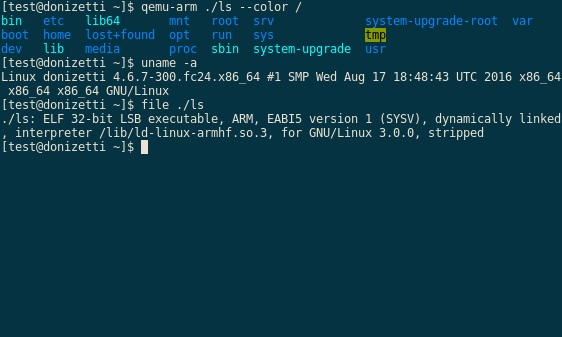
- Ak chcete nainštalovať QEMU na správu virtualizácie hardvéru, otvorte terminál a zadajte nasledujúci príkazový riadok, potom stlačte kláves Enter:
sudo apt nainštalovať qemu qemu-kvm libvirt-bin
- Ďalej vám QEMU ponúkne grafické používateľské rozhranie (GUI) na spustenie virtuálneho počítača s Linuxom na vašom PC bez zadávania príkazov ako QtEmu alebo AQEMU alebo JavaQemu. (QtEmu sa odporúča)
3. Prehrávač pracovnej stanice VMware
Prehrávač VMware Workstation Player predstavuje aj skratku VM Player, ktorá ponúka virtualizáciu pre systémy typu x64 so systémom Microsoft Windows alebo Linux. Môžeš Stiahnite si VMware Workstation Player tu. Pamätajte, že nie je spustený systém ARM.
Ktorý operačný systém a nástroj funguje najlepšie na operačnom systéme Linux VM?
Bude záležať na vás, aký operačný systém na počítači s Linuxom VM (Virtual Machine) spustíte. Avšak Ubuntu alebo Lubuntu (ľahká verzia Ubuntu) bude perfektne vyhovovať nástrojom Linux VM. Nástroj VirtualBox bude síce dobrou voľbou pre väčšinu používateľov, pretože je to nástroj typu open-source a navyše jednoduchý.
To je všetko, chlapci. Predpokladáme, že táto príručka bola pre vás užitočná. V prípade ďalších otázok môžete komentovať nižšie.
Subodh miluje písanie obsahu, či už môže súvisieť s technológiou alebo iný. Po ročnom písaní na blogu o technológiách ho to nadchlo. Miluje hranie hier a počúvanie hudby. Okrem blogov je návykový pri zostavovaní herných počítačov a pri únikoch smartfónov.



